Aggiungi e rimuovi voce vocale in Windows 10
Come aggiungere e rimuovere una voce vocale in Windows 10
Le nuove versioni di Windows spesso aggiungono nuove voci di sintesi vocale. Windows Vista ha aggiunto Anna che è stata mantenuta fino a Windows 7. Windows 8 aveva anche nuove voci, David, Zira e Hazel. Windows 10 offre una serie di voci aggiuntive che puoi usare con l'Assistente vocale e Cortana. Ecco come aggiungerli o rimuoverli quando necessario.
Annuncio
Se sei un fan delle voci di sintesi vocale, potresti già sapere che puoi ottenere molte più voci localizzate se installa i Language Pack per la tua versione di Windows. Ad esempio, la versione spagnola include Helena e Sabina. La versione francese ha Microsoft Hortense, il tedesco ha Hedda, il giapponese ha Haruka e Huihui, la versione cinese tradizionale ha Tracy e così via.
A partire da Windows 10 build 18309, puoi scaricare voci aggiuntive in altre lingue senza dover scaricare i language pack. Ecco come si può fare.
Per aggiungere una voce vocale in Windows 10,
- Apri il App Impostazioni.
- Vai a Ora e lingua > Voce.
- A destra, fai clic su Aggiungi voci pulsante sotto Gestisci voci.

- Nella finestra di dialogo successiva, seleziona le voci desiderate da installare e fai clic su Aggiungere.

- Le voci selezionate verranno installate.
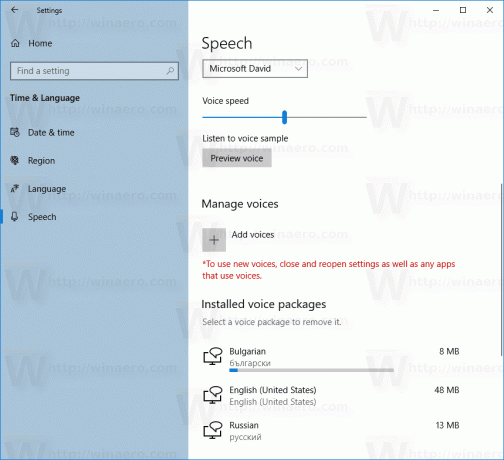
In alternativa, lo stesso può essere fatto dalla pagina Assistente vocale di Impostazioni. Allo stesso modo, consente di aggiungere una voce vocale senza aggiungere un display e una lingua di input.
Per aggiungere una voce vocale in Windows 10 senza aggiungere la lingua,
- Apri il App Impostazioni.
- Vai a Accesso facilitato > Assistente vocale.
- A destra, clicca su Aggiungere altro voci sotto Personalizza la voce del narratore.
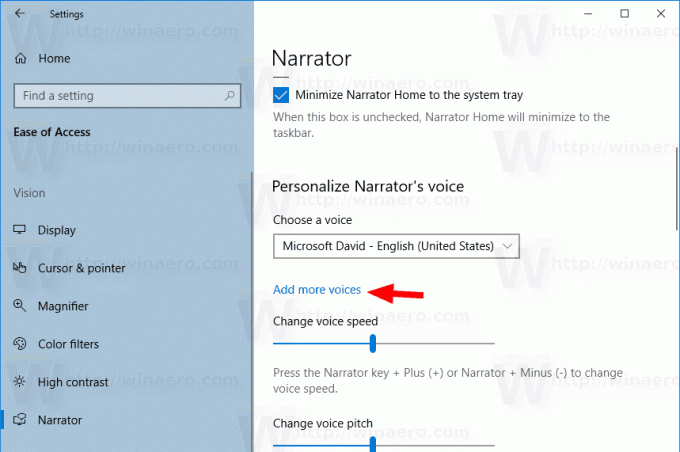
- Nella pagina successiva, clicca su Aggiungere voci sotto il Gestisci voci sezione.

- Nella finestra di dialogo successiva, seleziona le voci desiderate da installare e fai clic su Aggiungere.

Per rimuovere una voce vocale in Windows 10,
- Apri il App Impostazioni.
- Vai a Ora e lingua > Voce.
- Sulla destra, seleziona una voce che vuoi rimuovere sotto Gestire le voci.
- Clicca sul Rimuovere pulsante sotto il nome del pacchetto di lingue.

- La voce vocale verrà immediatamente rimossa.
Hai fatto!
Ecco l'elenco delle voci che possono essere trovate in vari language pack.
| LINGUA, PAESE O REGIONE | NOME VOCE MASCHILE | NOME VOCE FEMMINILE |
|---|---|---|
| Arabo | Non applicabile | Hoda |
| Arabo (Arabia Saudita) | Naayf | Non applicabile |
| bulgaro | Ivan | Non applicabile |
| catalano | Non applicabile | Herena |
| Cinese semplificato) | Kangkang | Huihui, Yaoyao |
| Cantonese (tradizionale, RAS di Hong Kong) | Danny | Tracy |
| Cinese (tradizionale, taiwanese) | Zhiwei | Yating, Hanhan |
| croato | Matej | Non applicabile |
| Ceco (Repubblica Ceca) | Jakub | Non applicabile |
| danese | Non applicabile | Helle |
| olandese | Franco | Non applicabile |
| Inglese (Australia) | James | Caterina |
| Inglese (Canada) | Richard | Linda |
| Inglese (Gran Bretagna) | Giorgio | Hazel, Susan |
| inglese (India) | ravio | Heera |
| Inglese (Irlanda) | Sean | Non applicabile |
| Inglese (Stati Uniti) | David, Mark | Zira |
| finlandese | Non applicabile | Heidi |
| Fiammingo (olandese belga) | Bart | Non applicabile |
| francese (Canada) | Claude | Carolina |
| francese (Francia) | Paolo | Hortence, Julie |
| tedesco (Germania) | Stefan | Hedda, Katja |
| tedesco (Svizzera) | Karsten | Non applicabile |
| greco | Stefanos | Non applicabile |
| ebraico | Asaf | Non applicabile |
| hindi (India) | Hemant | Kalpana |
| ungherese (Ungheria) | Szabolcs | Non applicabile |
| Indonesiano (Indonesia) | Andika | Non applicabile |
| italiano | Cosimo | Elsa |
| giapponese | Ichiro | Ayumi, Haruka |
| malese | Rizwan | Non applicabile |
| norvegese | Jon | Non applicabile |
| Polacco (Polonia) | Adamo | Paulina |
| Portoghese (Brasile) | Daniel | Maria |
| Portoghese (Portogallo) | Non applicabile | Helia |
| Rumeno (Romania) | Andrei | Non applicabile |
| Russo (Russia) | Pavel | Irina |
| Slovacco (Slovacchia) | filippino | Non applicabile |
| sloveno | lado | Non applicabile |
| coreano | Non applicabile | Heami |
| spagnolo (Spagna) | pablo | Elena, Laura |
| Spagnolo (Messico) | Raul | Sabina |
| svedese | Bengt | Non applicabile |
| Tamil | Valluvar | Non applicabile |
| Thailandese (Thailandia) | Pattara | Non applicabile |
| Turco | Tolga | Non applicabile |
| vietnamita | Un | Non applicabile |



